win7旗舰版如何设置局域网共享|w7电脑设置局域网的方法
发布时间:2016-12-28 10:59:54 浏览数:
现在很多人都在使用win7旗舰版系统,但在使用win7连接局域网的过程中,很多人都不知道怎么设置局域网共享。下面小编就跟大家说说win7旗舰版如何设置局域网共享。
w7电脑设置局域网的方法:
1、开启GUEST帐户。右键WIN7桌面上的计算机图标,在弹出的菜单中选择“管理”。然后在计算机管理界面依次双击“本地用户和组”-“用户”,在界面右侧找到“GUEST”帐户,继续右键点击GUEST,然后在弹出菜单里选择“属性”,在属性窗口把“帐户已禁用”的勾去掉,然后“确定”,如图所示。
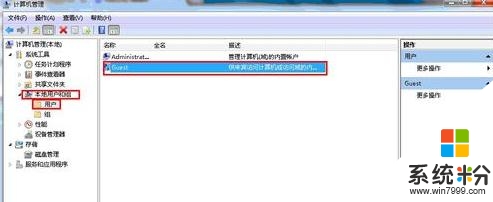
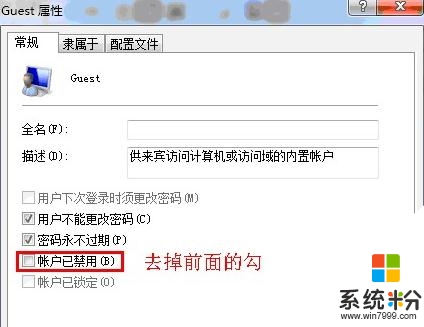
2、设置共享。打开控制面板,找到“网络和共享中心”图标,点击进入。继续点击“更改高级共享设置”,在“文件和打印共享”处选择“启用”,在“密码保护的共享”处选择“关闭”,最后点“确认修改”,如图所示。
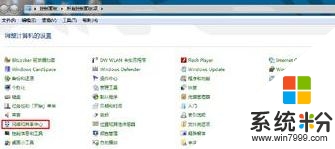
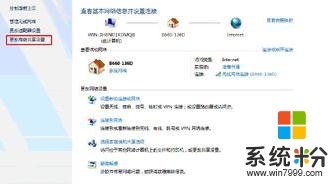

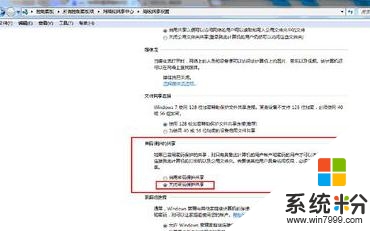
3、共享你的文件夹。右键你要共享的文件夹,选择“共享”菜单,继续选择“特定用户”,在共享界面,点向下的那个小箭头,找到“GUEST”用户选定,然后点击“添加”,最后点“共享”。
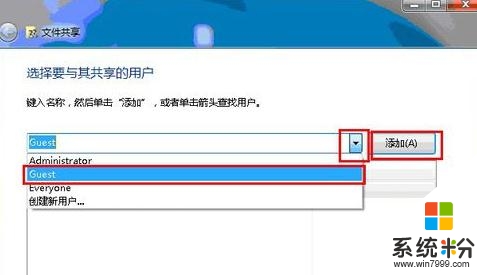
在最后的界面点“完成”就结束了文件共享的设置。界面里有个网络地址,局域网内的机器都可以使用这个地址访问这个共享文件夹(通过“\\你的IP地址”也能访问)。
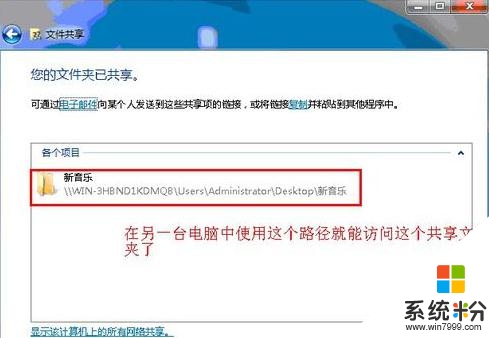
关于【win7旗舰版如何设置局域网共享】就暂时跟大家分享到这里了,还有其他的电脑程序或者工具使用问题,还是完成电脑操作系统下载后不知道怎么安装的话,都可以上系统粉查找解决的方法。